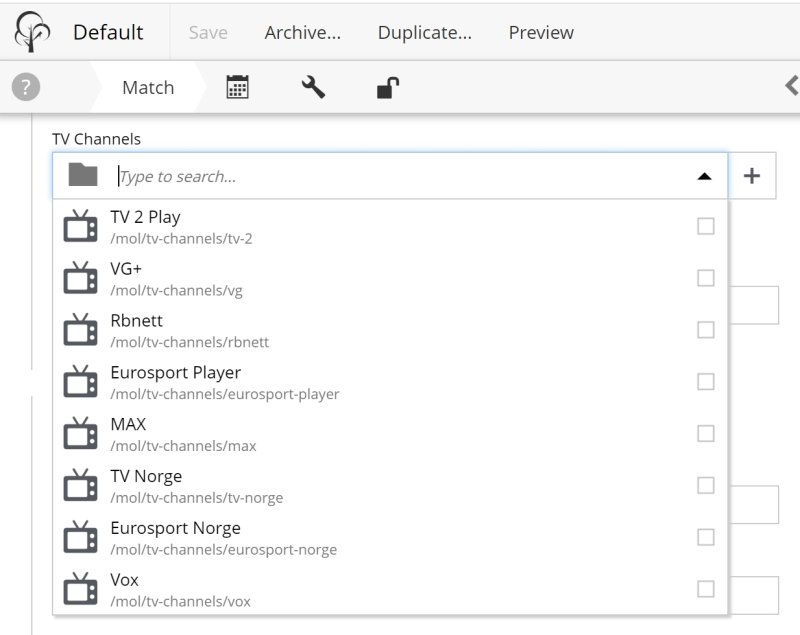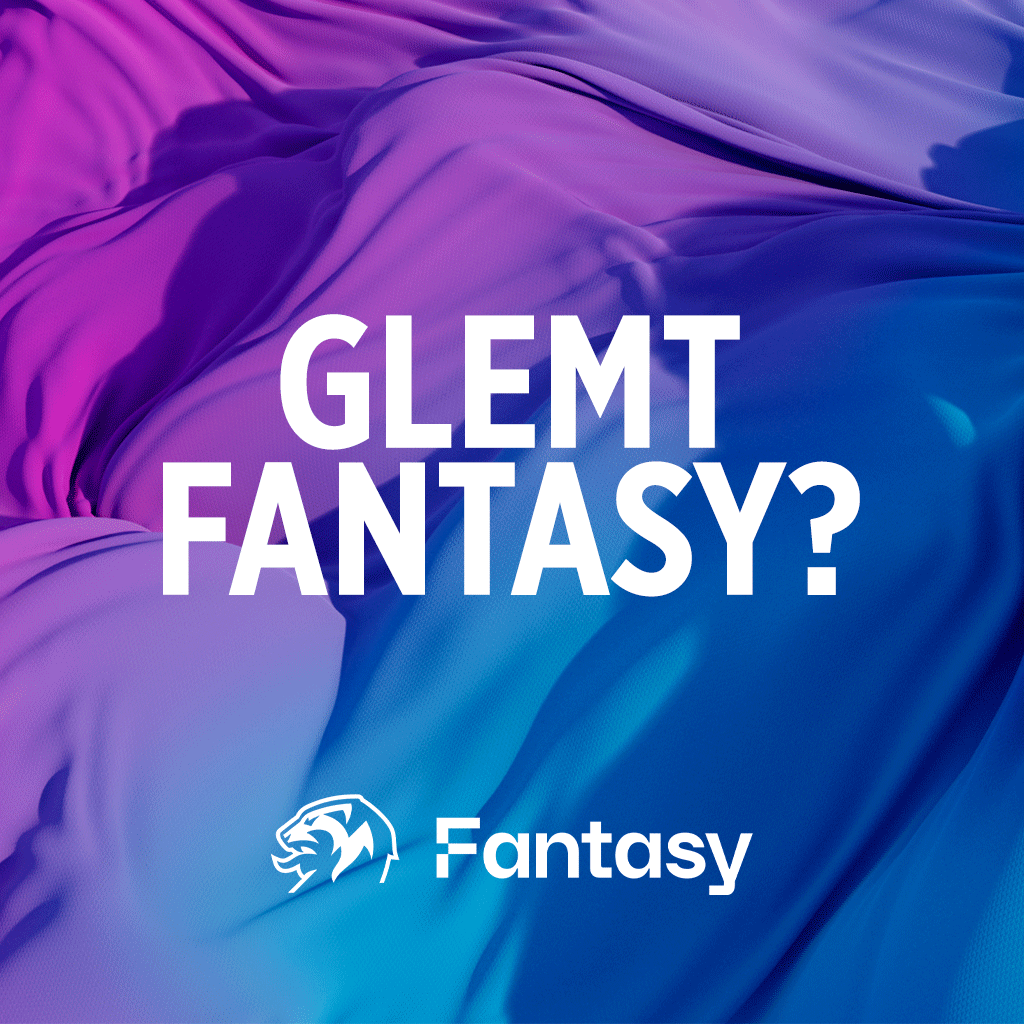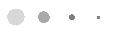Kamper
Her finn er du hvordan du kan sette logo for motstanderlag, legge til kampsponsorer og info om hvordan klubbens kamper kommer inn på medieplattformen.
Her får du vite mer om:
- Hvor hentes dataene fra
- Sette logo for motstanderlag
- Legge inn kampsponsor
- Koble "kjøp billetter" til rett kamp
- Sett en TV-kanal
Klikk deg inn på linkene over for å hoppe rett til angitt sted nedenfor.
Hvor hentes dataene fra?
Alle kamper importeres fra FIKS. FIKS står for Fotballens Informasjons og Kommunikasjonssentral og er det samme du kan finne på www.fotball.no
Treningskamper og europacup-kamp må legges inn manuelt av klubb. Se mer info i artikkelen Legge inn treningskamper på medieplattformen (manuelt)
Sette logo for motstanderlag
Når man spiller en kamp mot et lag som ikke har logo kan man legge til logo på kampen selv.
Naviger til ønsket kamp og redigér (edit) den.
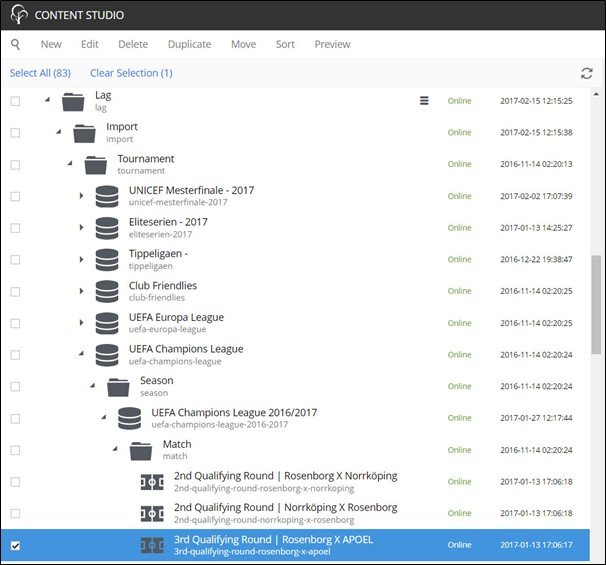
Finn Lag og deretter Import, Tournament og gå inn på den aktuelle sesongen og finn aktuell kamp.
PS: Informasjon om kampen importeres fra NTB og FIKS hver natt. Det betyr at endringer du gjør på en kamp vil forsvinne ved neste import. Med noen unntak, som logo på motstander-laget.
- Finn "Away Team Logo" (evt. "Home Team Logo" hvis det er en bortekamp.)
- Last opp logo.
- Publisér kampen.
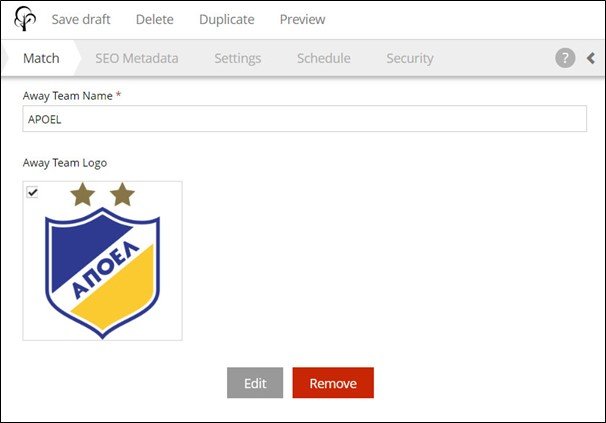
Legge inn Kampsponsor
En kamp kan ha en eller flere kampsponsorer. Disse kampsponsorene vil "følge" kampen på ulike steder i løsningen.
- Under kampen i matchmodulen
- Lagoppstilling som kan settes inn i en artikkel via macro "lagoppstilling". Gitt at kamp er valgt under "Related Match".
- Lagoppstilling som automatisk vil dukke opp i sammendraget for kampen.
PS: I treningskamper oppdaterer ikke Opta kampene underveis så matchmodulen vil aldri havne i "Under kamp"-modus. De har heller ikke lagoppstilling med i sitt datasett for treningskamper.
Fremgangsmåten for en kampsponsor er lik den som man bruker for å legge til "Slogan eller sponsor" i header.
Innholdstypen heter "Club Partner" (single-partner) og har feltene
- Partner Name
- Website
- Logo
Disse kan gjenbrukes på flere kamper. Du lager derfor en "Club Partner" for f.eks Telenor som du kan bruke på flere kamper.
Derfor kan det være fornuftig å ha kampsponsorer i en egen "folder" som illustrert her:
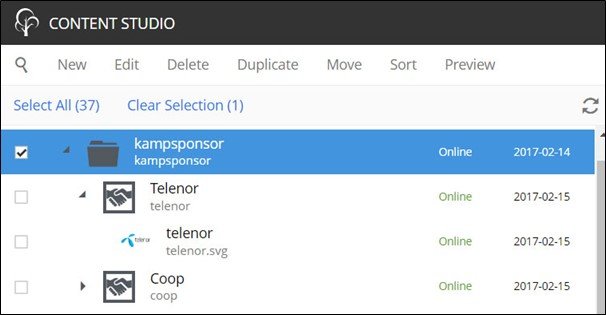
Etter at du har laget en eller flere kampsponsorer så redigerer du kampen som du gjorde under "Logo motstanderlag"
- Finn "Match Sponsors".
- Velg en eller flere av de allerede publiserte "Club Partner".
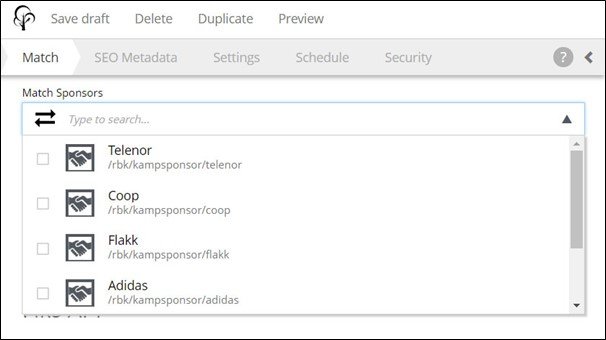
Koble "kjøp billetter" til rett kamp
I innstillingene til nettstedet kan du på den berømte "blyanten" sette inn en "global" standardlink som benyttes på "Kjøp Billett"-knapper for alle hjemmekamper ("Buy Ticket Link") og alle bortekamper ("Bortekamp Article").
Disse standardlinkene dukker opp i kampmodulen din, på terminlistesiden og på henholdsvis terminlisten til Eliteserienog OBOS-ligaen. Samt ligamodulen på forsiden av liganettsidene.
For hjemmekampene setter man ofte landingssiden hos Ticketco. Dermed må brukeren finne frem i blant alle billettene og klikke på riktig kamp.
Ved å følge oppskriften i videoen nedenfor eller ved å klikke her så ser du hvordan du enkelt kan legge inn en egen billettlink for hver kamp som er åpnet for salg.
Du kan selvsagt følge samme oppskrift for salg av bortebilletter. Dersom du har fått en link av bortelaget så bør den legges inn på bortekampene. Da kommer dine supportere direkte til bortefeltet når de klikker kjøp billetter hos din nettside.
Logikk rundt billett-link
Globale innstillinger på "blyanten":
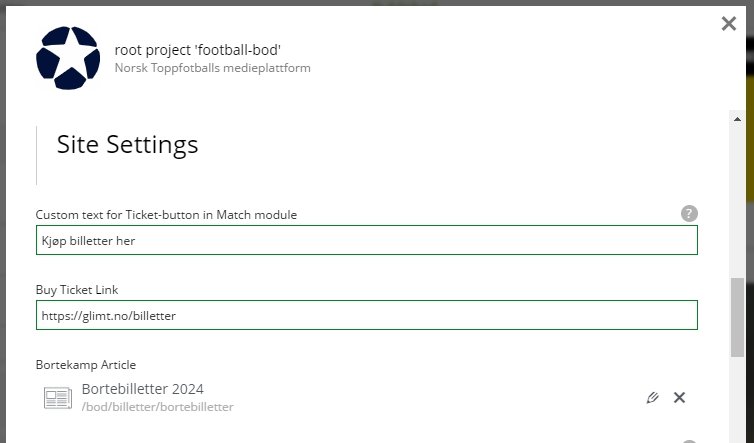
- "Buy Ticket Link"
Default link for billett til alle hjemmekamper for alle lag i klubben (A-lag, breddelag, kvinnelag etc) - "Bortekamp Article"
Default link for billetter til alle bortekamper for alle lag i klubben (A-lag, breddelag, kvinnelag etc)
Individuelle innstillinger på en kamp:
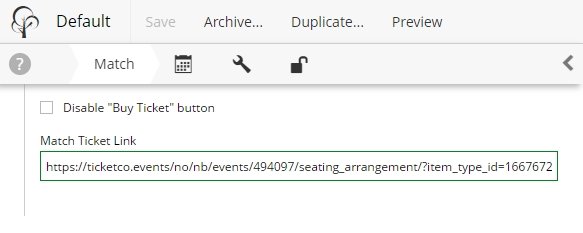
- "Match Ticket Link"
Ved å sette en spesifikk link på en kamp så overstyres innstillingene som er satt på "blyanten". Uavhengig om det er en hjemme- eller bortekamp, for alle lag i klubben.
TV-kanal
De fleste kamper får autoamtisk en TV-kanal knyttet til seg. Men for f.eks treningskamper kan dette styres av redaktør for hver kamp.
TV-kanaler lages i folderen "/TV-channels".
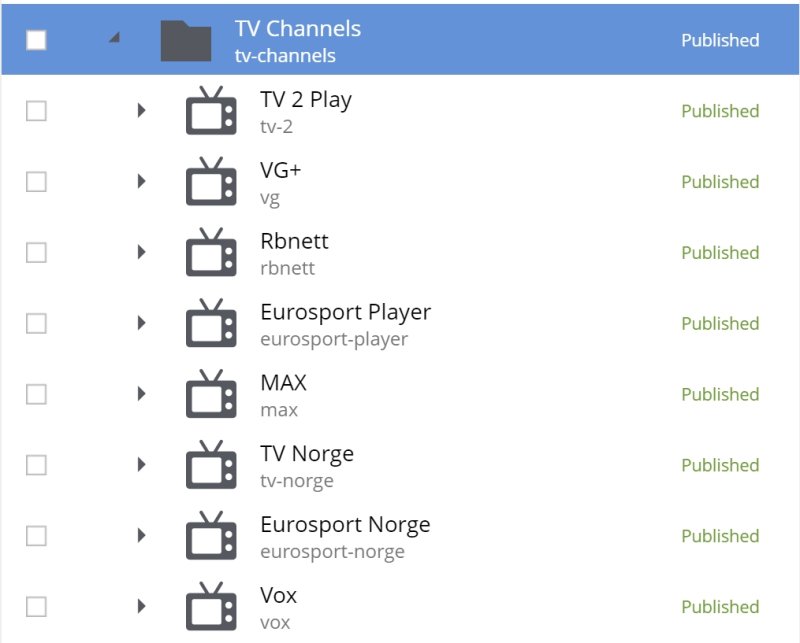
Det er tilstrekkelig å fylle ut "Name", "Logo" og "Website" når man lager en ny TV-kanal.
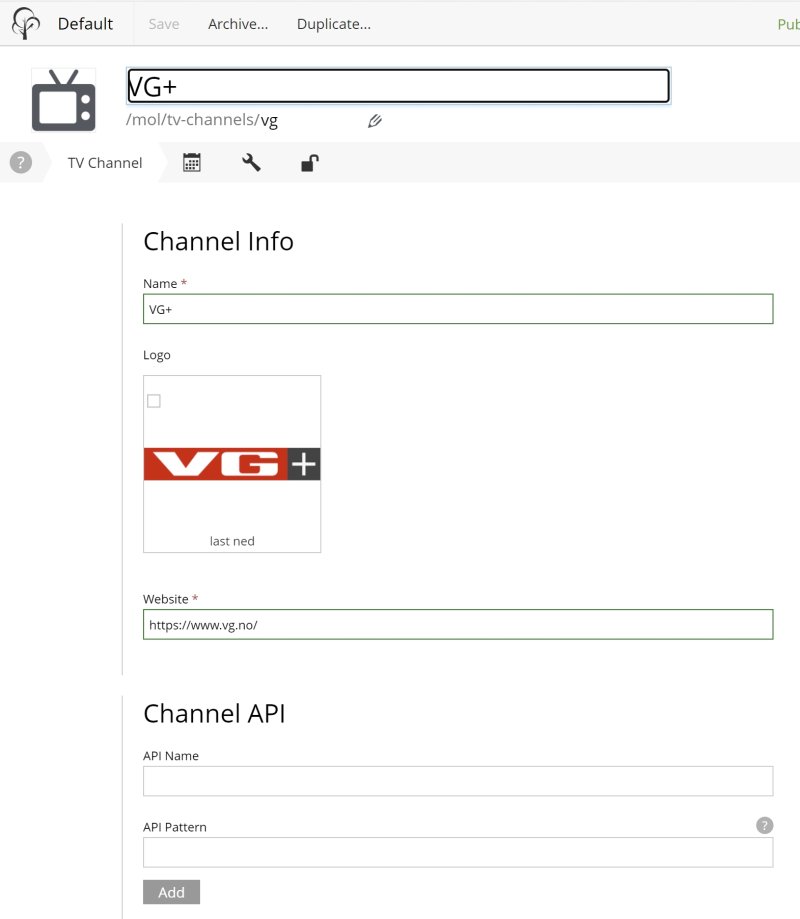
Ved å redigere en kamp kan du så velge en av TV-kanalene du har laget.